Диалоговое окно Выбор конфигурации рамы
Для назначения прототипа рамы достаточно указать курсором на пиктограмму с изображением прототипа (или на кнопку справа от него) и нажать левую кнопку мыши.
В начальном состоянии активна кнопка выбора многоэтажной многопролетной рамы. Подтвердим выбор нажатием кнопки ОК.
В появившемся диалоговом окне Задание параметров регулярной рамы (рис. 1.2.2) выполняется ввод геометрических размеров рамы, назначаются жесткости элементов и накладываются связи в узлах. Для ввода размеров используются две таблицы: левая – для описания пролетов и правая – для описания этажей.

Задание параметров регулярной рамы
В качестве учебной схемы используем пример, приведенный на рис. 1.2.3. Введем в таблицу описания пролетов три пролета по 6 м, а в таблицу описания этажей – двенадцать этажей по 4 м и один этаж высотой 2.8 м (рис.1.2.3).
После ввода геометрических параметров рамы можно задать связи в узлах (закрепить схему), описать жесткостные характеристики элементов, а также установить тип конечных элементов. Для задания связей воспользуемся набором кнопок, установленных в правой части диалогового окна. Активизируем кнопки X, Z и Uz, что означает назначение связей по соответствующим направлениям. Для ввода жесткостных характеристик колонн и ригелей служат кнопки Колонны и Ригели, а для назначения типов элементов – кнопка Назначение типа КЭ.
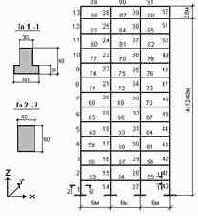
Рис. 1.2.3. Расчетная схема
